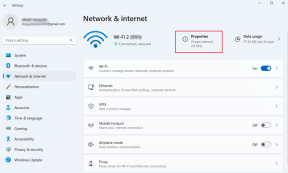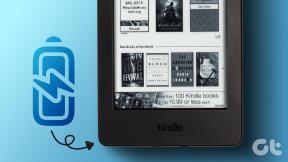6 Perbaikan Terbaik untuk Siri Tidak Berfungsi di Apple TV
Bermacam Macam / / July 10, 2023
Seperti pada perangkat Apple Anda yang lain, Siri siap membantu Anda di Apple TV. Kamu bisa ajukan hampir semua pertanyaan dari Siri di Apple TV Anda, dan perintah dijalankan secara instan. Namun sayangnya, tidak demikian halnya dengan setiap pengguna di luar sana.

Jika Siri tidak merespons perintah suara di Apple TV Anda, Anda telah mendarat di tempat yang tepat. Posting ini akan membagikan solusi terbaik untuk memperbaiki Siri yang tidak berfungsi di Apple TV Anda. Solusi ini juga berlaku untuk pengguna Apple TV 4K.
1. Periksa apakah Siri Diaktifkan
Saat Anda mengatur Apple TV atau Apple TV 4K untuk pertama kali, Anda akan ditanya apakah Anda ingin mengatur Siri. Anda mungkin telah melakukan hal yang sama. Kami sarankan Anda memeriksa lagi apakah Siri diaktifkan di model Apple TV Anda. Ini adalah solusi pertama kami jika Anda memerlukan bantuan untuk mengaktifkan Siri di Apple TV Anda.
Langkah 1: Buka Pengaturan di Apple TV atau Apple TV 4K Anda.

Langkah 2: Pilih Umum dari daftar opsi.

Langkah 3: Gulir ke bawah dan periksa apakah Siri dihidupkan di Apple TV Anda.

Jika tidak, pilih opsi dan itu akan menyala.
Langkah 4: Tutup Pengaturan dan periksa apakah masalahnya sudah teratasi.
2. Periksa ID Apple Anda
Jika Siri masih tidak berfungsi di Apple TV, Anda harus memeriksa apakah Anda menggunakan ID Apple yang benar di model Apple TV. Jika Anda memiliki beberapa Apple TV, maka yang Anda coba gunakan mungkin menjalankan akun Apple yang berbeda dengan suara yang berbeda untuk mengaktifkan Siri. Berikut cara memeriksanya.
Langkah 1: Buka Pengaturan di Apple TV atau Apple TV 4K Anda.

Langkah 2: Gulir ke bawah dan pilih Pengguna dan Akun.
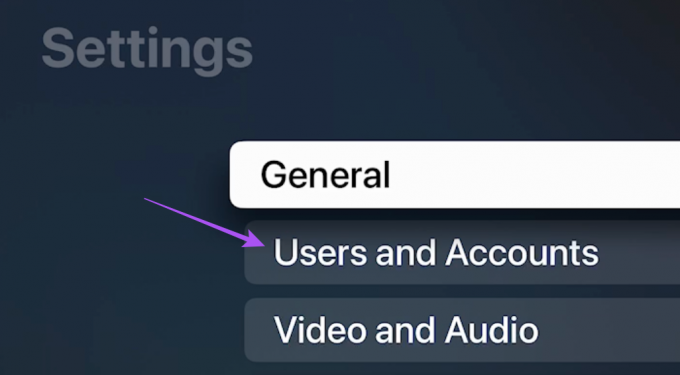
Langkah 3: Pilih nama akun yang sedang digunakan di mode Apple TV.

Langkah 4: Periksa apakah ID Apple yang benar telah digunakan untuk masuk.
Jika tidak, pilih ID Apple yang tercantum, lalu pilih Keluar. Setelah selesai, masuk menggunakan ID Apple Anda.
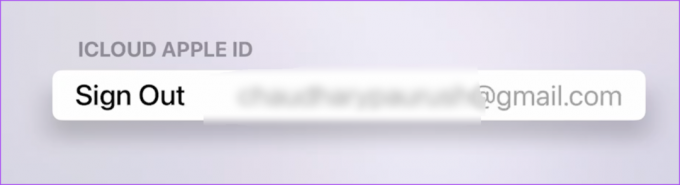
Alternatifnya, inilah cara memeriksa apakah Apple TV Anda terhubung dengan ID Apple Anda.
Langkah 1: Buka Pengaturan di iPhone atau iPad Anda.

Langkah 2: Ketuk nama profil Anda.

Langkah 3: Gulir ke bawah dan periksa apakah Apple TV Anda tercantum di nama perangkat.

3. Periksa Status Baterai Jarak Jauh
Jika Siri masih tidak merespons perintah suara di Apple TV, Anda perlu memeriksa status baterai Siri Remote. Begini caranya.
Langkah 1: Buka Pengaturan di Apple TV atau Apple TV 4K Anda.

Langkah 2: Gulir ke bawah dan pilih Remote dan Perangkat dari daftar opsi.

Langkah 3: Gulir ke bawah dan pilih Baterai.

Sekarang Anda akan melihat status Baterai remote Apple TV Anda. Jika status baterai di bawah 30%, sebaiknya isi daya remote Anda.

4. Periksa Pengaturan Bahasa dan Wilayah
Ketersediaan Siri di Apple TV Anda bergantung pada pengaturan bahasa dan kawasan. Maka solusi yang kami sarankan adalah pengecekan sama.
Langkah 1: Buka Pengaturan di Apple TV atau Apple TV 4K Anda.

Langkah 2: Pilih Umum dari daftar opsi.

Langkah 3: Gulir ke bawah dan pilih Bahasa Siri. Pastikan Anda telah memilih bahasa yang benar sesuai wilayah Anda.

Langkah 4: Setelah memilih, tutup Pengaturan dan periksa apakah masalahnya sudah teratasi.
5. Mulai ulang Apple TV
Restart sederhana dapat menangani bug dan gangguan besar di Apple TV Anda. Jadi kami sarankan melakukan hal yang sama jika Siri masih tidak berfungsi di Apple TV Anda.
Jika Anda memiliki Siri Remote (generasi ke-2 atau lebih baru) atau Apple TV Remote (generasi ke-2 atau lebih baru), tekan dan tahan tombol Kembali dan TV hingga Anda melihat lampu berkedip.
Jika Anda memiliki Siri Remote (generasi ke-1) atau Apple TV Remote (generasi ke-1), tekan dan tahan tombol Menu dan TV hingga Anda melihat lampu berkedip.

Setelah Apple TV dimulai ulang, periksa apakah Siri sekarang berfungsi.
6. Perbarui tvOS
Jika tidak ada solusi yang berhasil, instal tvOS versi terbaru di model Apple TV Anda.
Langkah 1: Buka Pengaturan di model Apple TV Anda.

Langkah 2: Gulir ke bawah dan pilih Sistem.

Langkah 3: Pilih Pembaruan Perangkat Lunak.

Langkah 4: Pilih Perbarui Perangkat Lunak.

Langkah 5: Jika pembaruan tersedia, unduh dan instal.
Setelah itu, periksa apakah masalahnya sudah teratasi.
Panggil Siri di Apple TV
Solusi ini akan membantu Anda memperbaiki masalah Siri yang tidak berfungsi di Apple TV Anda. Anda juga dapat membaca posting kami jika Anda Remote Apple TV tidak berfungsi sama sekali.
Terakhir diperbarui pada 08 Juni 2023
Artikel di atas mungkin berisi tautan afiliasi yang membantu mendukung Teknologi Pemandu. Namun, itu tidak mempengaruhi integritas editorial kami. Konten tetap berisi dan otentik.